As chamadas do iPhone vão direto para o correio de voz: correção
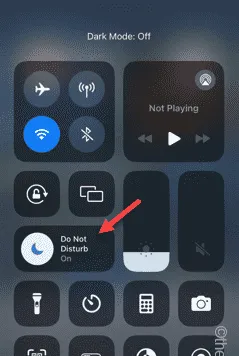
Suas chamadas vão direto para o correio de voz em vez de ligar para o telefone? Os correios de voz podem salvar o seu dia enquanto gravam mensagens importantes de chamadas que você não conseguiu atender. Mas, se todas as ligações não tocam no telefone e vão direto para o correio de voz, é um problema genuíno e precisa de sua atenção. Nós o ajudaremos a corrigir esse problema de correio de voz e você poderá receber suas chamadas normalmente novamente em um piscar de olhos.
Correção 1 – Desative o recurso Silenciar chamadores desconhecidos
Desative o recurso silenciar chamadores desconhecidos em seu telefone. Enquanto esse recurso estiver ativado, seu telefone não tocará quando um novo número tocar.
Passo 1 – Para fazer isso, abra as Configurações do seu telefone. Você pode fazer isso usando o ícone ⚙️.
Passo 2 – Enquanto percorre a lista de aplicativos, abra o aplicativo “ Telefone ”.
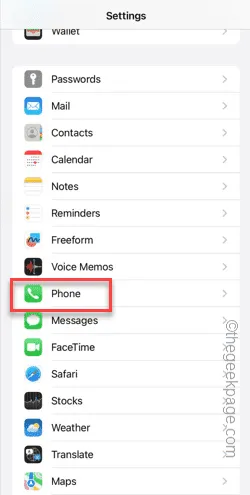
Passo 3 – Após acessar as configurações do Telefone, deslize para baixo e abra a opção “ Silenciar chamadores desconhecidos ”.
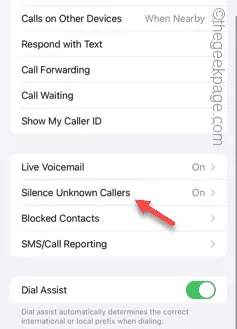
Passo 4 – Certifique-se de que o modo “ Silenciar chamadores desconhecidos ” esteja desligado .
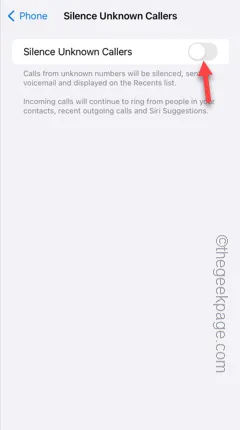
Após desativar esse recurso, sua chamada não será silenciada automaticamente.
Você ouvirá o toque normalmente.
Correção 2 – Permitir notificações de chamadas de todas as chamadas
Você deve ativar as notificações de chamadas de todas as chamadas, não dos contatos seletivos.
Passo 1 – Para experimentar, abra Configurações .
Passo 2 – Agora, na página Configurações, abra o botão “ Foco ”.
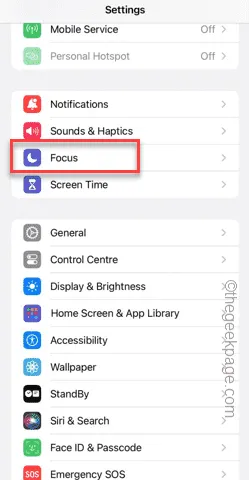
Passo 3 – Dentro você encontrará o botão “ Não perturbe ”.
Passo 4 – Toque para acessá-lo.
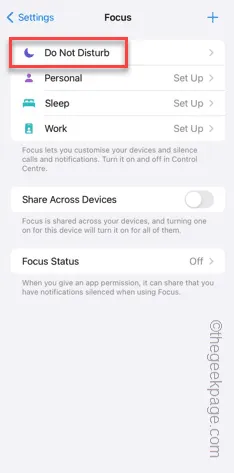
Passo 5 – Abra as configurações de “ Pessoas ” para abri-lo lá.
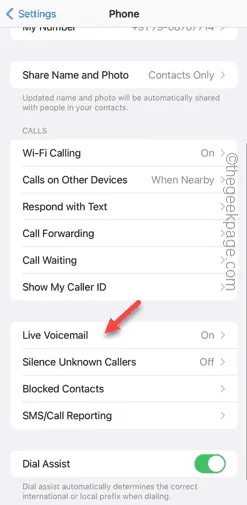
Passo 6 – Na aba Notificações, selecione a opção “ Permitir notificações de ”.
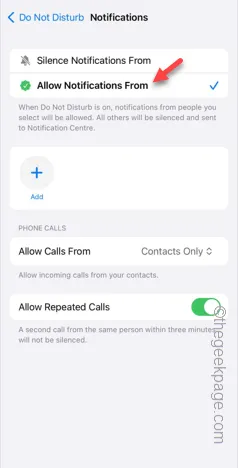
Passo 7 – Vá até a opção Chamadas Telefônicas e defina “ Permitir Chamadas de ” para “ Todos ” no painel elevado.
Quando terminar, saia da página Configurações .
Peça a alguém para ligar para você ou para você mesmo de outro dispositivo para verificar se as chamadas ainda vão para o correio de voz ou não.
Correção 3 – Desligue o modo Não perturbe
As chamadas que você recebe enquanto o telefone está no modo DND (Não perturbe) não tocam e vão direto para o correio de voz.
Passo 1 – Deslize para baixo uma vez para abrir o Centro de Controle no seu telefone.
Passo 2 – No painel do Centro de Controle, verifique se o modo “ 🌙Não perturbe ” está habilitado.
Passo 3 – Se estiver ativado, toque nele para abri-lo.
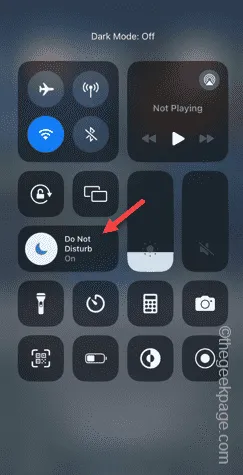
Passo 4 – Simplesmente toque no modo “ Não perturbe ” no módulo para desligá-lo.
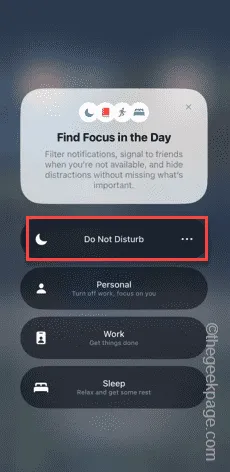
Após desativar o modo Não perturbe, suas chamadas tocarão corretamente e não irão para o serviço de correio de voz.
Correção 4 – Desinstale qualquer aplicativo bloqueador de chamadas
Você está usando o TrueCaller ou algum aplicativo bloqueador automático de chamadas que pode substituir e silenciar automaticamente as chamadas em trânsito? Desinstale esses aplicativos bloqueadores de chamadas e teste.
Passo 1 – Descubra o aplicativo que está bloqueando seu aplicativo bloqueador de chamadas.
Passo 2 – Agora, segure o aplicativo TrueCaller na tela e toque em “ Remover aplicativo ”.
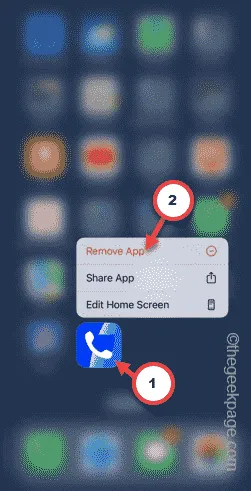
Passo 3 – Mais tarde, toque em “ Excluir aplicativo ” para excluir o aplicativo do seu telefone.
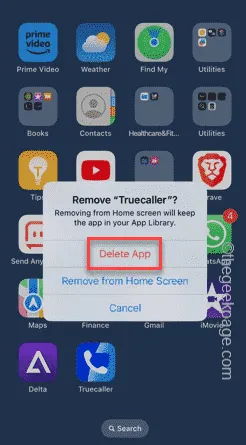
Após remover o aplicativo do seu telefone, aguarde uma ligação ou faça uma chamada de demonstração.
Verifique se corrige o problema da chamada indo para o correio de voz.
Correção 5 – Desative o recurso Correio de voz ao vivo
Embora não seja uma solução, você pode desativar o recurso Correio de voz ao vivo e verificar.
Passo 1 – Para testar isso, acesse as configurações do seu telefone .
Passo 2 – Abra o aplicativo “ Telefone ” nas configurações do iPhone.
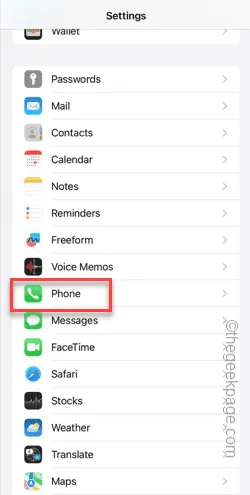
Passo 3 – Agora, se você descer pela mesma página, encontrará as configurações de “ Live Voicemail ”.
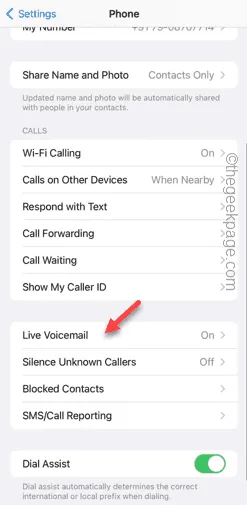
Passo 4 – Desligue isso aqui .
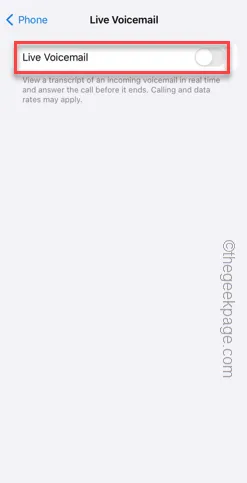
Depois de desativar o recurso de correio de voz, seu telefone tocará sempre que alguém ligar para você.


Deixe um comentário